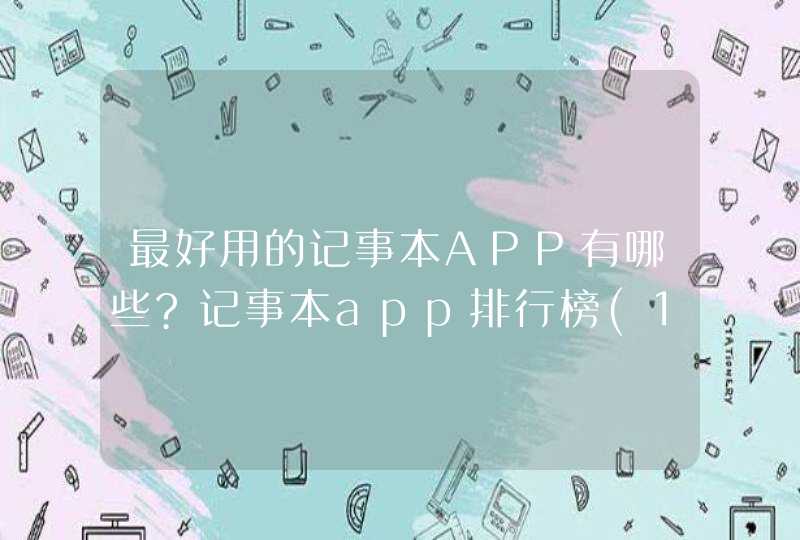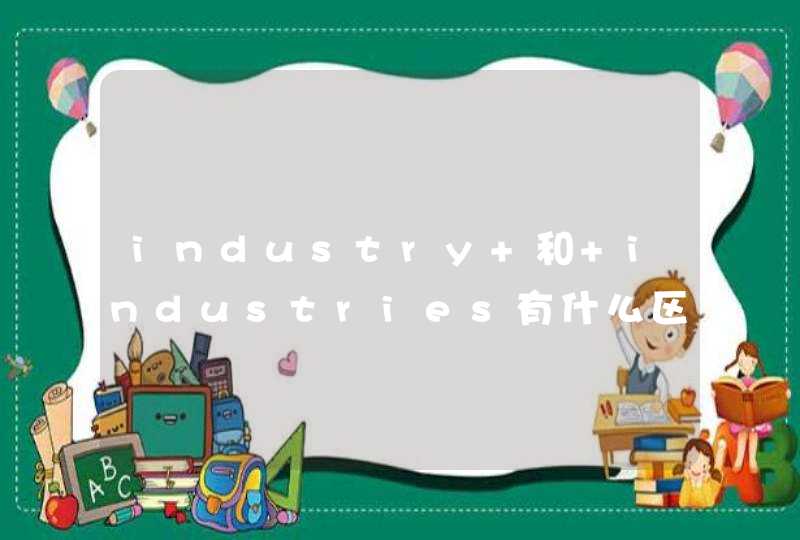可以用触摸板周围的两个按键移动或复制。那两个按键就是鼠标的左键和右键,左边的按钮对应鼠标的左键,右边的按钮对应鼠标的右键。
拖动文件操作方法
选中要拖动的文件,轻点选中文件后手指按在触摸板上不放开,然后按所需方向移动,即可移动文件夹。
2.复制文件
选中要复制的文件,按一下右边按钮,在弹出的菜单里面选择“复制”。
在需要粘贴的位置再按一下右边按钮,选择弹出菜单中的“粘贴”,复制文件就完成了。
拓展资料:
触摸板(TouchPad或TrackPad),是一种广泛应用于笔记本电脑上的输入设备。其利用感应用户手指的移动来控制指针的动作。
触摸板可以视作是一种鼠标的替代物。在其他一些便携式设备上,如个人数码助理与一些便携影音设备上也能找到触摸板。受到设计限制,触摸板通常不大于20平方厘米。
参考资料:触摸板--百度百科
第一种方法:使用触摸板将箭头移动至文件图标或者窗口的标题栏上,在触摸板上双击后不要松手,在触摸板上移动手指就可以移动窗口或者文件了。
第二种方法:将鼠标移动至文件图标或者窗口上的标题栏,按住触摸板上的左单击建不松手,另一只手在触摸板上滑动就可以移动文件或者窗口了。
资料拓展:
1.鼠标移动:用单指触摸触摸板并移动相当于移动鼠标,轻敲触摸板相当于鼠标左键单击,轻敲两次相当于鼠标左键双击。
2.鼠标拖动:用单指轻敲触摸板二次,轻敲后单手指放在触摸板上不要放开,此时就相当于鼠标拖动操作,移动单手指即可拖动,直到手指离开触摸板就会停止拖动。
3.鼠标滚动:
方法一:用手指在触摸板的底边左右移动、右边上下移动,相当于拖动滚动条。(适用于不支持多点触摸的触摸板);
方法二:用两个手指在触摸板上左右移动、上下移动,相当于拖动滚动条。(适用于支持支持多点触摸的触摸板)。
以Win10系统为例。1、如果是笔记本电脑可以打开我的电脑,用触摸板点击“卸载或更改程序”;然后选择要删除的程序,点击删除即可。
2、使用Alt+Tab快捷键,用方向键移动光标,选中你要删除的图标或文件,Shift+Delete,选中“确定”彻底删除,单独按Delete只会删除到回车站。
笔记本电脑没有鼠标移动文件和复制文件可以用触摸板周围的两个按键移动或复制。那两个按键就是鼠标的左键和右键,左边的按钮对应鼠标的左键,右边的按钮对应鼠标的右键。
笔记本电脑没有鼠标移动文件和复制文件操作方法:
1、选中要拖动的文件,轻点选中文件后手指按在触摸板上不放开,然后按所需方向移动,即可移动文件夹。
2、选中要复制的文件,按一下右边按钮,在弹出的菜单里面选择“复制”。
3、在需要粘贴的位置再按一下右边按钮,选择弹出菜单中的“粘贴”,复制文件就完成了。